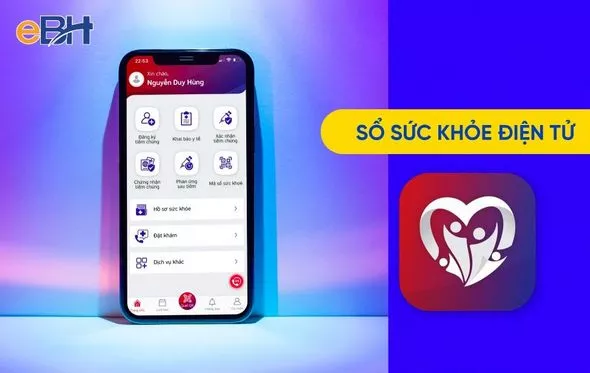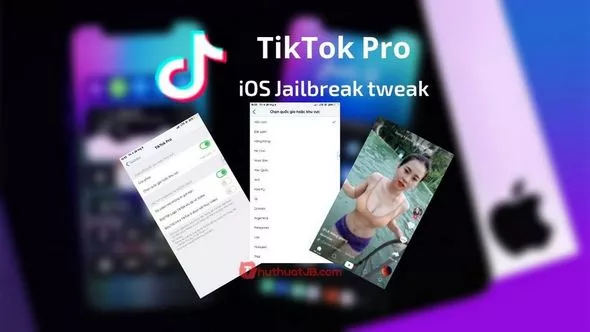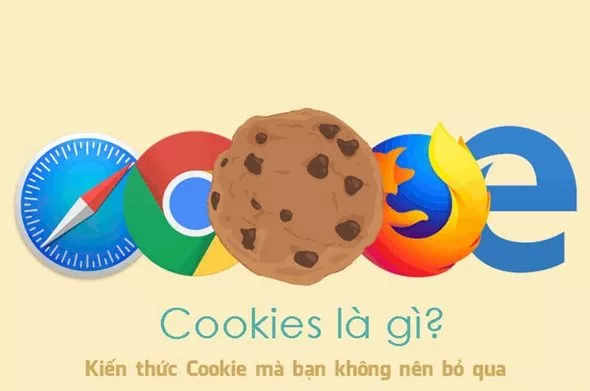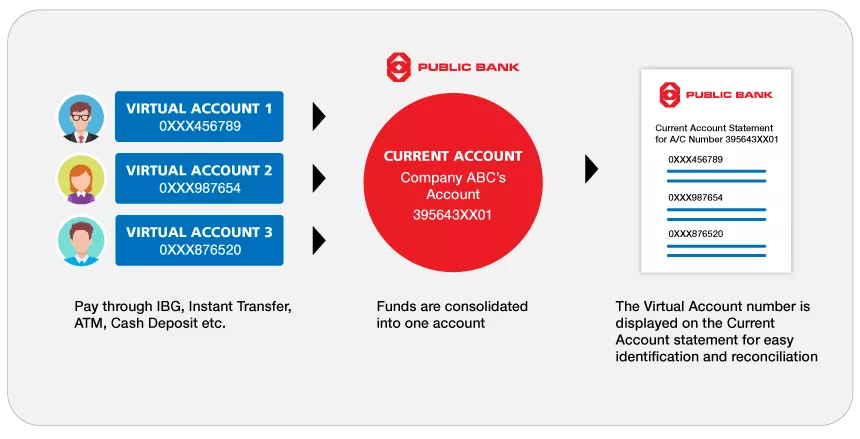Hướng dẫn khắc phục lỗi The Username Or Password Is Incorrect trong Zoom
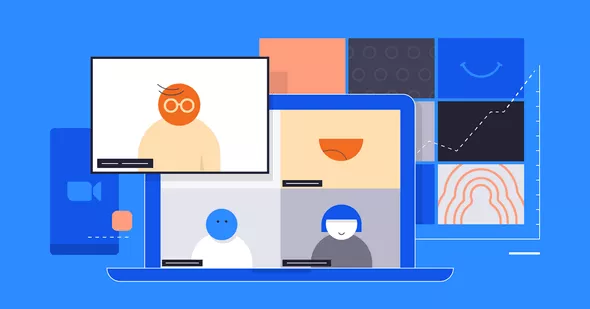
Ứng dụng Zoom trở thành một trong những phần mềm hội họp trực tuyến được sử dụng phổ biến. Tuy nhiên, bạn sẽ hay gặp lỗi Zoom báo sai mật khẩu trong quá trình sử dụng. Bài viết này sẽ hướng dẫn bạn cách sửa lỗi này.
Nguyên nhân lỗi sai mật khẩu
Lỗi Zoom báo sai mật khẩu là lỗi thường xuyên hay gặp trong quá trình hội họp trực tuyến. Lỗi xảy ra khi bạn đăng nhập vào ứng dụng Zoom và gặp thông báo "Your password was incorrect. Please try again." Vì vậy, để tránh gặp lỗi sai mật khẩu khi đăng nhập, bài viết này sẽ hướng dẫn bạn có thể tham gia vào phòng họp mà không cần mật khẩu đăng nhập Zoom.
Dưới đây là các nguyên nhân:
- Nhập mật khẩu không đúng.
- Tên email, tên tài khoản Zoom bị sai.
- Do hệ thống Zoom đang gặp vấn đề sự cố.

Cách sửa lỗi sai mật khẩu Zoom
Lê Hà Blog cũng thường xuyên sử dụng Zoom để làm việc và họp trong thời gian dịch covid khắp nơi xảy ra như hiện tại. Vấn đề sai mật khẩu khi vào phòng mình cũng gặp thường xuyên và với mọi người. Để khắc phục vấn đề này các bạn có thể sử dụng link phòng zoom đã kèm mật khẩu mã hoá. Các bước bên dưới sẽ hướng dẫn các bạn lấy link và truy cập.
Cách 1: Lấy link từ ứng dụng Zoom
Click vào icon như hình (1) sau đó ở phần khoanh đỏ (2) các bạn Copy Link và có thể gửi cho gười khác truy cập từ trình duyệt sau đó sẽ tự động mở Zoom App mà không cần mật khẩu.

Cách 2: Lấy link từ website Zoom
Truy cập vào zoom.us -> Meetings (1) -> Click vào tên phòng họp (2)
 Các thông tin cơ bản của phòng họp sẽ được hiển thị, và các bạn copy Invite Link để gửi cho người khác để truy cập không cần mật khẩu.
Các thông tin cơ bản của phòng họp sẽ được hiển thị, và các bạn copy Invite Link để gửi cho người khác để truy cập không cần mật khẩu.
 Trên đây là 2 cách lấy link của phòng họp Zoom không cầp password. Lỗi này cá nhân mình thấy khi phòng họp zoom truy cập số lượng lớn dần hoặc đường truyền quốc tế có vấn đề sẽ gặp lỗi này.
Trên đây là 2 cách lấy link của phòng họp Zoom không cầp password. Lỗi này cá nhân mình thấy khi phòng họp zoom truy cập số lượng lớn dần hoặc đường truyền quốc tế có vấn đề sẽ gặp lỗi này.
RELATED ARTICLES